Draadloze snelheid kan slepen voor een verscheidenheid van redenen, waaronder onjuiste configuratie van de router, interferentie apparaat, en bandbreedteregeling. Om uw Comcast draadloze verbinding sneller te maken, leest u deze suggesties en tips.
Stappen
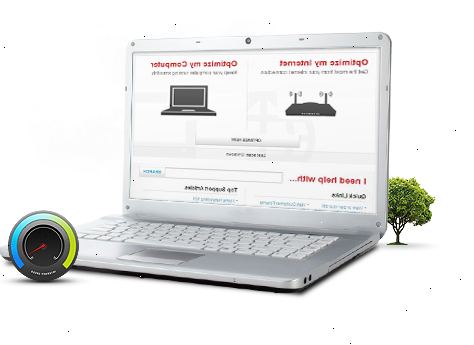
- 1Maak uw computer sneller lopen. Een overwerkte processor zal hoogveen zelfs de snelste internetverbinding.
- 2Goed situeren uw router. Als je een groot huis, plaats het op een centrale locatie, indien mogelijk. Stel het niet dicht bij uw modem of een andere draadloze apparaten, want dit kan lijn storingen veroorzaken. (Bijvoorbeeld, kan een 2,4-GHz router botsen met een 2,4-GHz-telefoon.) Indien nodig, koop dan een langere kabel om zo veel mogelijk afstand tussen uw modem en router toestaan.
- 3Correct configureren van uw router. Type 192.168.1.1 in uw internet adresbalk aan te sluiten op de router en op uw gebruikersnaam en wachtwoord in te vullen. Zodra u toegang hebt, ga dan naar de Instellingen 192.168.1.1> en zorg ervoor dat de specificaties hier vermeld degenen aanbevolen door Comcast. U kunt deze mogelijk vinden in het informatiepakket dat je kreeg toen je voor het eerst instellen van uw internet of online.
- Als u nog nooit het opzetten van een gebruikersnaam en wachtwoord, gebruikt u de standaardinstellingen voor uw router, die kan worden gevonden in de handleiding of online doorzocht. De standaard gebruikersnaam is vaak admin en het standaard wachtwoord is vaak een van beide wachtwoorden admin> of links leeg.
- Om veilig te zijn, noteer de huidige instellingen van uw router alvorens ze te wijzigen. Dit zal voorkomen dat u grote ongelukken.
- 4Zorg ervoor dat u een. Op die manier niemand anders kan openen en voeden van uw bandbreedte.
- 5Test om te zien of uw bandbreedte wordt beperkt. Als uw verbinding lijkt af te dalen tijdens de piekuren of halverwege downloads, kan Comcast worden smoren van uw bandbreedte.
- 6Overwegen om een nieuwe router. Als de bovenstaande suggesties mislukken, kan het zijn dat uw router is niet snel genoeg om de verbindingssnelheid je betaalt voor tegemoet. Vergelijk het mbps (megabytes per seconde) over eventuele nieuwe kandidaten om het mbps op je oude om te zien wat uw mogelijkheden zijn. Als je dat online gaming of een veel grote downloads, kunt u zelfs willen een gigabyte router.
- Probeer een draadloze G of N router met WPA of WPA2 ondersteunen, die een betere encryptie bescherming biedt dan WEP te bieden krijgen. (Als u een oudere computer of laptop, zorg ervoor dat dit ondersteunt.)
- 7Verzoek snellere service. Als al het andere faalt, wil je misschien de totale mbps ontvangt u via Comcast verhogen. Gemiddeld Comcast biedt 6 versnellingen, maar ze bieden 16 in de meeste gebieden en 50 in sommige gebieden.
Tips
- Zorg ervoor dat automatische updates van andere stoffen dan anti-virus software op uw pc-software uit te schakelen. Plannen om de downloads te krijgen op een moment dat u niet werkt. Op deze manier uw verbinding zal actief blijven en je zal blijven om bijgewerkte versie van de software te hebben.
- Gebruik anti-virus/spyware programma om bandbreedte hogging programma's die uw internet gebruiken elimineren. Gratis anti-virus programma's omvatten AVG, BitDefender en Avast, en gratis anti-spyware programma's zijn onder andere Ad-Aware, Spybot - Search & Destroy, en SUPERAntiSpyware.
- Probeer ook het installeren van een persoonlijke firewall te blokkeren ongewenste hackers te helpen en te controleren welke programma's toegang tot het internet. Gratis firewalls zijn Comodo en Jetico.
- Als je niet met een computer-savvy, vermijd het gebruik van VOIP (Voice over IP), wat problemen kan veroorzaken.
- Gebruik geen kabel splitter, aangezien deze aansluiting stroom kon degraderen.
- Als u (of installatie) een secundaire firewall, zorg ervoor dat uw computer standaard firewall uit te schakelen. Het uitvoeren van twee firewalls in een keer zal leiden tot problemen met de verbinding.
- Als u van plan om een groot bestand te downloaden, doe het dan met een download manager. Op die manier ook al verliest de verbinding in het midden van een download, je hoeft niet vanaf nul te beginnen.
Waarschuwingen
- Bij twijfel, geen instellingen te wijzigen die je niet kent, terwijl de configuratie van uw router. Het aanpassen van deze verkeerd kan uw internetverbinding uit te schakelen. Het kan ook uw connectiviteit beschadigen.
